
Yksi Linuxin eduista muihin käyttöjärjestelmiin verrattuna on, että voimme valita lukemattomista käyttöjärjestelmistä. Monet niistä perustuvat Ubuntuun, Canonicalin kehittämään käyttöjärjestelmään, joka antaa tälle blogille nimen. On olemassa monia suosittuja Ubuntu-pohjaisia järjestelmiä, mutta jos minun pitäisi sanoa, mikä on epävirallisten suosituin, sanoisin epäilemättä sen Linux Mint.
Kuten olemme tehneet useiden virallisten Ubuntu-makujen kanssa, ehdotan tässä viestissä joitain asioita, joita voit tehdä Linux Mintin asentamisen jälkeen. Ennen kuin aloitamme näillä vinkeillä, haluaisin tehdä selväksi, että loogisesti nämä ehdotukset ovat hieman subjektiivisia, mikä on erityisen havaittavissa asennetut tai poistamani sovellukset Käynnistä vain Linux Mint. Tässä on ehdotuksia.
Valitse graafinen ympäristö
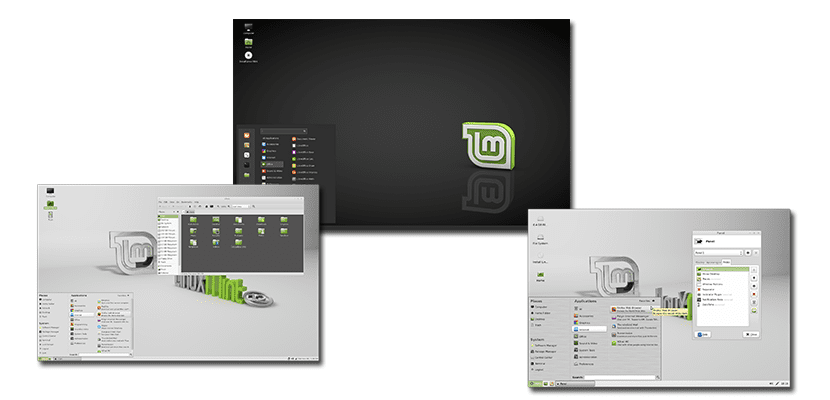
Ensinnäkin on tärkeää valita minkä graafisen ympäristön haluamme käyttää. Kaneli on se, joka sinulla on otsikkotallennuksessa ja jota käytän yleensä asennettaessa Linux Mint. Mutta voimme myös asentaa Linux Mintin MATE-ympäristöllä (tai GNOME 2) tai Xfcellä.
Päivitä paketit ja asenna Linux Mint -päivitykset
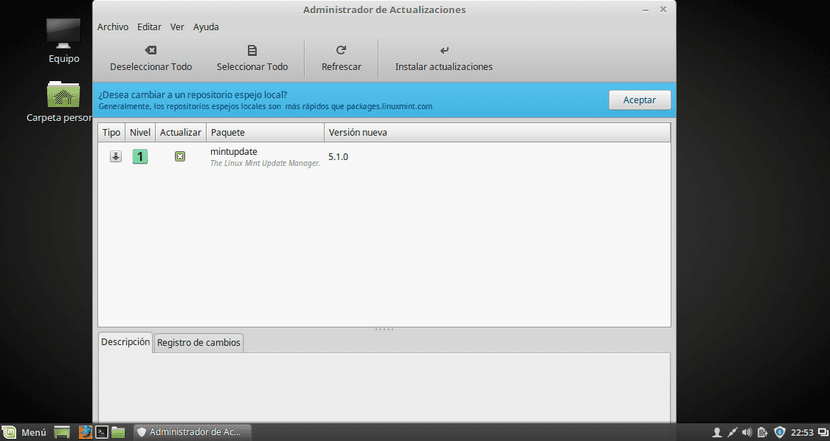
Kun järjestelmä on asennettu, meidän on ensin tehtävä päivitys paketit ja asenna kaikki saatavilla olevat päivitykset. Voimme tehdä tämän kahdella tavalla:
- Päätteen avaaminen ja seuraavan komennon kirjoittaminen:
- sudo apt-get update && sudo apt-get päivitys
- Päivityksenhallinnasta. Jos valitsemme tämän vaihtoehdon, näemme, mitä aiomme asentaa ja päivittää. Jos emme tiedä missä se on ja emme halua tutustua Linux Mint -valikkoon, paras mitä voimme tehdä, on mennä valikkoon ja etsiä sanaa "update". Kun olet valinnut yhden kolmesta päivityksen asentamisen vaihtoehdosta, joista oletusarvoisesti valittu vaihtoehto on paras vaihtoehto, meidän on vain napsautettava "Asenna päivitykset" ja odotettava.
Tarkista omat ohjaimet ja asenna ne
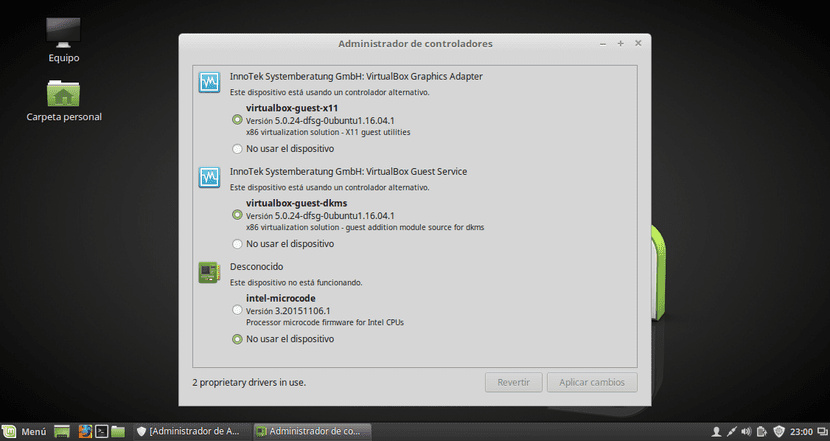
Monta kertaa tietokoneestamme riippuen meillä on käytettävissä joitain ohjaimia, jotka tekevät joistakin asioista parempia. Parasta on asentaa ne ja tätä varten meidän on vain avattava sovellus Kuljettajan johtaja. Jos emme halua kävellä, on parasta tehdä haku Linux Mint -valikosta.
Asenna ja poista ohjelmisto
Tämä on subjektiivisin asia. Ehdotan ohjelmistoa, jonka asennan / asennan yleensä aina, kun teen uuden asennuksen:
- Sulkija Näyttökuvien ottamisen lisäksi se antaa meille mahdollisuuden muokata niitä lisäämällä nuolia, numeroita, pikselialueita jne. On muitakin vaihtoehtoja, mutta tämä on hyvä minulle.
- Franz. Se on ollut kanssamme lyhyen aikaa, mutta se on paikka kaikkien käyttöjärjestelmien mielenkiintoisimpien sovellusten joukossa. Franzin kanssa voimme keskustella monista sosiaalisista verkostoista, kuten WhatsApp, Skype tai sähke, kaikki samasta sovelluksesta ja samanaikaisesti. Voit ladata sen osoitteesta meetfranz.com.
- qBittorrent. Vaikka Linux Mint sisältää siirron, qBittorrentilla on oma selain, joten se kannattaa asentaa joka tapauksessa.
- Kodi. Paras olemassa oleva multimediasoitin, jonka avulla voimme nähdä kaikenlaista sisältöä. Mitä voit kuvitella ja paljon muuta.
- UNetbootin. Jos haluat luoda käynnistettävän USB-levyn Linux-distroilla, se on paras ja yksinkertaisin vaihtoehto.
- GParted. Maasto-osioiden hallinta.
- playonlinux Sen avulla voimme asentaa paljon Windows-ohjelmistoja, kuten Photoshop.
- OpenShot y kdenlive ne ovat kaksi parhaista videonmuokkausohjelmista Linuxille.
Ja poistan seuraavat paketit, koska en käytä niitä:
- Thunderbird
- Poikatyttö
- Hexchat
- Pidginkieli
- Banshee
- Hiilipannu
- Xplayer
Halutessasi voit asentaa ja poistaa kaikki edelliset ohjelmistot avaamalla päätelaitteen ja kirjoittamalla seuraavan komennon:
sudo apt-get install -y shutter kodi qbittorrent unetbootin gparted playonlinux openshot kdenlive && sudo apt-get remove -y thunderbird tomboy hexchat pidgin banshee brasero xplayer && sudo apt-get upgrade -y && sudo apt-get autoremove
Puhdista paketti
Jos olet käyttänyt yllä olevaa komentoa, olet jo puhdistanut paljon. Mutta, teemme siivouksen päätelaitteen avaaminen ja komentojen kirjoittaminen:
sudo apt autoremove sudo apt-get autoclean
Onko jokin yllä mainituista auttanut sinua? Jos vastaus on ei, mitkä ovat ehdotuksesi?
Pole! XD Helvettiin, testaan Mint Plasmaa ja vaikka se on beetaversio (päätelläkseni siksi et laita sitä), laitoin sen samalla tasolla kuin OpenSuse, sujuvasti ja tuskin mitään häiriötä. Totuus on, että pieni ylellisyys
Kunnes omistamasi grafiikkaohjain asennetaan kuten kaikessa KDE: ssä, kerrot minulle, mitä järjestelmälähteille tapahtuu. Jos sinulla ei ole suurennuslasia, et ehkä näe mitä heille tapahtui xD Muuten jos ne ovat hyvin sujuvia, mutta ne ovat kaikki nesteet, ellei Sinä laitat paskaa niihin.
linux minttu perämies + compiz on mahdollista eikö?
Ubuntu on epävirallinen tb, koska se perustuu Debianiin, jos se on edelläkävijä, on tehtävä enemmän dokumentaatiota, yksi Linuxin eduista muihin käyttöjärjestelmiin nähden ei ole se, että sillä on useita käyttöjärjestelmiä, joista valita sillä on monia jakeluita eri ympäristöissä. Voit valita vain yhden käyttöjärjestelmän, joka on GNU / Linux ...
Linux mint tuo mukanaan omat helppokäyttöiset USB-muotoilu- ja käynnistystyökalut tarvitsematta käyttää mitään järjestelmän ulkopuolista. Gparted tulee oletusarvoisesti (voit kertoa, että käytät Bugbuntua) Kodi Player? Kuka ajattelee kodin olevan paras, on se, että hän ei ole kokeillut Audaciousia musiikille (perustuu vanhaan ja rakastettuun Winampiin, joka voi olla sen nahkaa) ja VLC-videolle, joka hyväksyy jopa sellaiset muodot, joita ei ole vielä keksitty, ja sisältää oman työpöydän videon sieppaustyökalu välttäen työpöytätallentimen asentamista ... hän myös korostaa artikkelissa, että Franz ei perustu debianiin (ihmisille, jotka eivät ole koskaan työskennelleet muilla paketeilla kuin .deb)
Toinen asia on, että mainitset Playonlinuxin (jonka avulla voit asentaa vain alkuperäisen ohjelmiston) ja et mainitse WINE: tä (täydellisempi ja tärkeämpi kuin playonlinux Winetricks-lisäosansa seurassa)
Ja poistatko Braseron, joka toimii tuhat kertaa paremmin kuin K3B? Mikä pettymys tietosi suhteen, olen pahoillani siitä, että minun täytyy kertoa sinulle ...
Arvostan vaivannäköäsi ja omistautumistasi, sanon aina artikkeleidesi hyvät ja huonot, mutta se osoittaa, että olet ubuntero-liigoja, ja olet tuskin avannut rahapajaa pitkään aikaan (mikä on muuttunut enemmän kuin luulet kuvitellessasi, uupumatta Ubuntua) jos haluat keskustella naapurin talosta, sinun on mentävä sisään katsomaan sitä. Olen käyttänyt Ubuntua ja siinä ei ole väriä, Mint syö sen kadulla ...
Hei, Emilio. Osittain:
-Kodi ei vain toista videota tai ääntä. Sen avulla voit asentaa lisäosia, joiden avulla voit tehdä melkein kaiken.
En mene yksityiskohtiintai parempi vähän kyllä http://ubunlog.com/como-instalar-kodi-en-ubuntu/, mutta et tunnu tuntevan sitä pelaajaa. Sillä ei ole mitään tekemistä Audaciousin tai VLC: n kanssa. Olen myös pahoillani kertoa teille, että teiltä puuttuu myös tietoa. Etsi Kodia YouTubesta ja tutustu sen mahdollisuuksiin, tämä on vinkki.-Franz toimii. Kohta. Käytän sitä kaikilla tietokoneillani, käytän Windowsia, Macia tai Linuxia. Tässä viestissä en voi puhua kaikista yksityiskohdista, vain puhua ehdotuksista.
-PlayOnLinux asentaa Viinin itse, joten sinun ei tarvitse tehdä muuta asennusta. Kaksi lintua tapetaan yhdellä kivellä. Toisaalta PlayOnLinuxin avulla voit asentaa enemmän tai vähemmän helposti ohjelmistoja, kuten Photoshop.
-Poista Brazier koska En ole tallentanut mitään CD-levylle vuosien ajan. Itse asiassa lainaan kirjoittamassani kirjoituksessa: «Ennen kuin aloitan näiden vinkkien kanssa, haluaisin tehdä selväksi, että loogisesti nämä ehdotukset ovat hieman subjektiivisia, mikä on erityisen havaittavissa asennettavissa tai käyttämissäni sovelluksissa. Poista asennus heti, kun käynnistän Linux Mintin ». Juuri ennen Braseron mainitsemista kirjoitan «Ja poistan seuraavat paketit miksi en käytä niitä".
- Katso GPartedista kaksi ensimmäistä kommenttia. Heillä on 3 ja 4 päivää. https://community.linuxmint.com/software/view/gparted
Tervehdys.
Se pyytää minulta salasanaa eikä mitä se on